本記事ではiPhoneのメール受信が遅い・遅れる問題を解消する解決方法について解説しています。
✔︎本記事の内容
- 【問題事象】iPhoneのメール受信通知が遅い・遅れる
- 【原因】メールの取得方法がフェッチになっていたから
- 【解決方法】メールの取得方法をプッシュに変更する
目次
【問題事象】iPhoneのメール受信通知が遅い・遅れる
「相手方から昨日メールが送信されていたはずなのに今日になってその通知が届いている…」なんてときはないでしょうか。
メルマガとかだったらまだしも急ぎの連絡だったら結構困ることになりそうですよね。
今回はiPhoneのメールの受信が遅い事象の対処方法についてお話しします。
【原因】メールの取得方法がフェッチになっていたから
iPhoneのメール受信が遅い原因としてデータ取得方法がフェッチになっていることが挙げられます。
✔︎データの取得方法
- フェッチ:ユーザー側が受信されているメールをとりに行く
- プッシュ:サーバー側がメール受信を知らせてくれる
フェッチとプッシュの違いは上記のようになっておりフェッチで設定している場合は○分ごとにメールを読み込みに行く、あるいはWi-Fi接続時にメールを取得するといったような設定になっています。
しかしフェッチ受信に設定されているとリアルタイムにメール受信を感知することできないので急ぎの連絡にもかかわらずこちらが気付けないということになりかねません。
【解決方法】メールの取得方法をプッシュに変更する
データ取得方法がフェッチだと急ぎの連絡に対応しにくいので設定画面でプッシュ通知に変更するのをおすすめします。
1分程度ですぐに設定できるので次の手順通りに進めてみてください。
❶設定アプリを開く
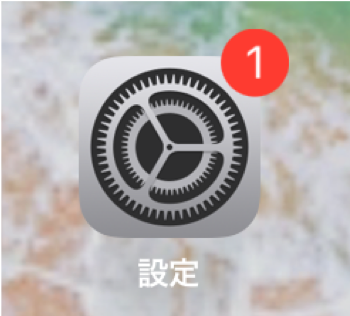
❷メールをタップする
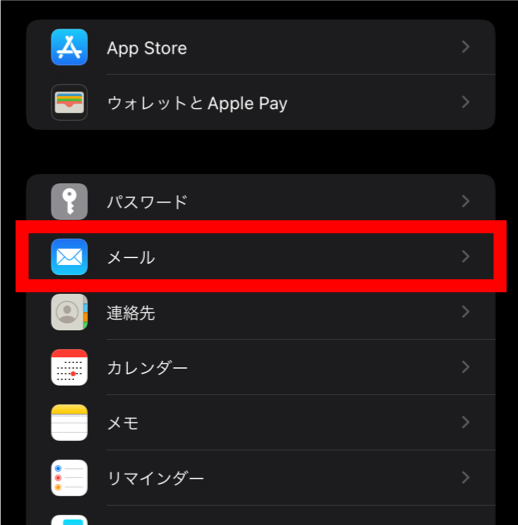
❸アカウントをタップする
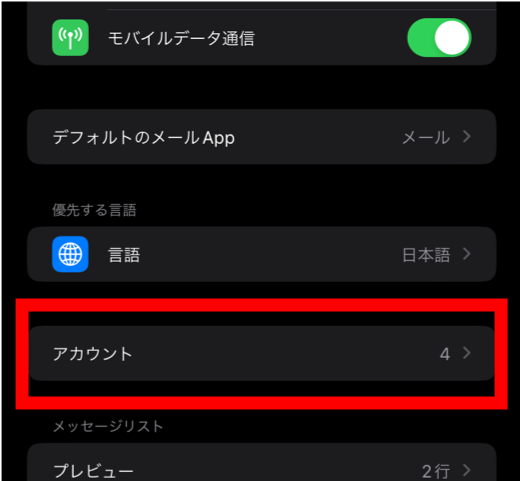
❹データの取得方法をタップする
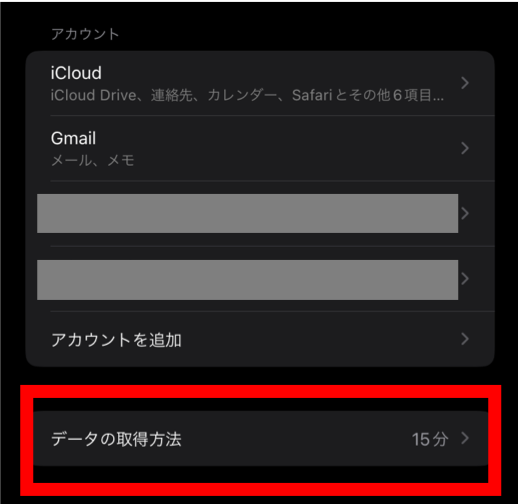
❺プッシュをタップして緑色にする
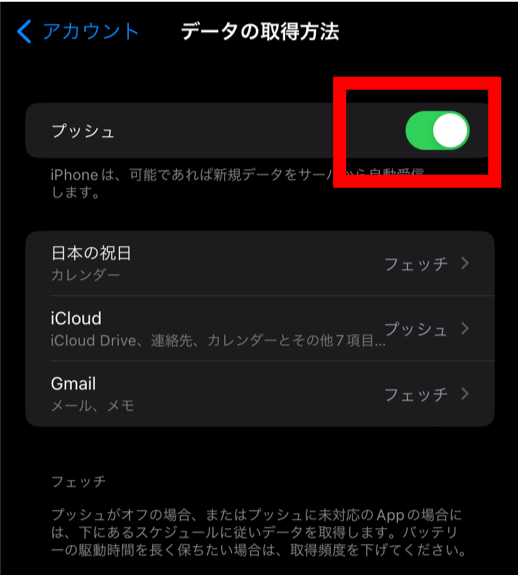
❻前の画面に戻るとデータの取得方法が「プッシュ」になっていることを確認できる
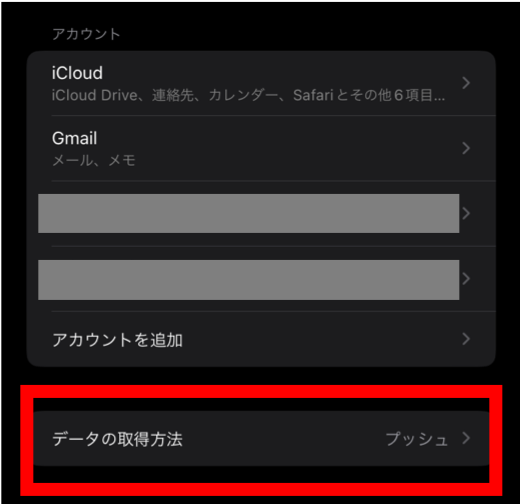
以上でメールの受信方法をプッシュにする手順は完了です。
メールの取得方法がフェッチとプッシュの2種類ある理由
ちなみにメールの受信方法でフェッチとプッシュの2種類あるのには理由があり両者とも一長一短の特徴を持っています。
| データ取得方法 | メリット | デメリット |
|---|---|---|
| フェッチ | 常時メール受信を監視する必要がないのでバッテリー消費量を抑えることができる | リアルタイムにメールを受信できない |
| プッシュ | リアルタイムにメールを受信できる | 常時メール受信を監視する必要があるのでバッテリー消費量が大きい |
どうしてもバッテリー消費量を抑えたいときはフェッチにするのが良いですが、基本的にはプッシュ設定にしてリアルタイムでメールを受け取れるようにした方がいいでしょう。
以上です。
✔︎本記事を書いた時のiPhone環境
- ハードウェア:iPhone 11
- iOSバージョン:16.2
